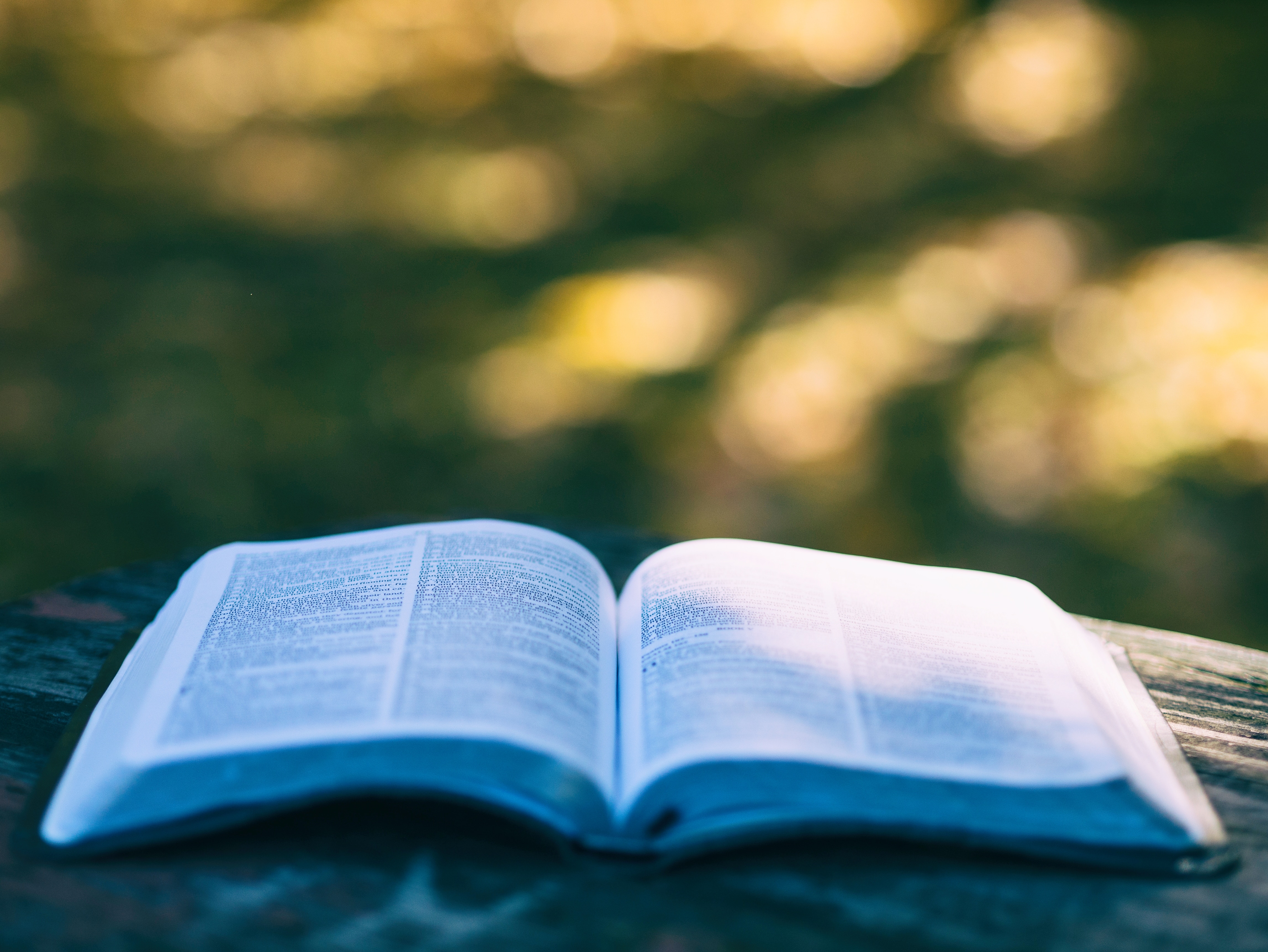記事作成から納品までの全体の流れをお伝えしていきますね!
迷ったり悩んだりしないように順を追って丁寧に解説させていただきます。
この外注化さん専用サイトでは以下の順番に解説をさせていただいてますので、順番に上から読み進めてくださいね。
- 記事作成から納品までの流れ⬅ここの解説です!
- 記事作成の際の注意点とルール
- 読者やGoogleに評価されるポイント
- 記事本文内で意識すべきライティング
- 良い記事の書き方
- WordPressの使い方
- 記事作成後のお願い
なお、免責事項をよくお読みになっていただき記事作成を開始してください。
記事を作成していただき納品していただいた時点で、了承したものとさせていただきます。
記事作成までの手順
記事のタイトルと見出しを受け取った状態から始まる記事作成の際の手順についてお伝えしておきます。
記事作成にあたっての全体の流れは以下になります。
①記事のタイトルをチェック
Chatworkにてお渡ししますので、確認してください。
見出しの作り方は別途解説しますね。
②Wordpressの管理画面にログイン
※お渡ししたURLをクリックして「ID」と「あなた専用のPASSWORDS」を入力
次回すぐにログインできるようにURLの横にある”☆”をタップしてブックマークしておきましょう。
③記事作成をスタート
WordPressの「ダッシュボード(管理画面ともいいます)」にある「投稿編集」をクリックしてください。
※この流れは動画を参考にしてください。文章の書き方と画像の編集、挿入の仕方について解説をしました。
なお、画像編集する際ですが、無料ツール「PhotoScapeX」をPCにインストールしておきましょう。ググるとすぐに出てきます!
Windows版とMac版どちらかを選んでインストールしましょう。
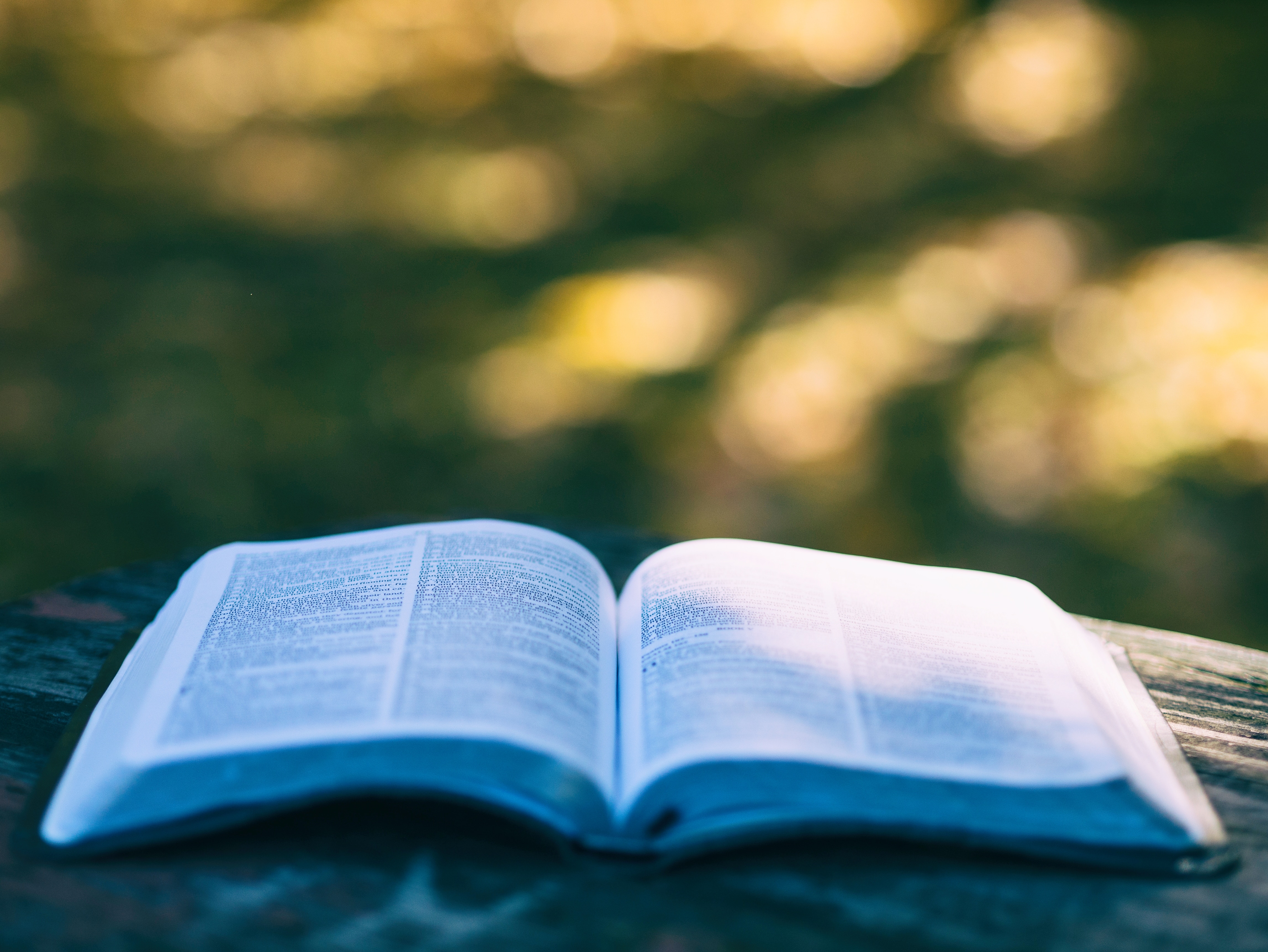
④記事作成が終わった後
記事作成が終わりましたら「レビュー待ち」をクリックしてください。
記事作成後はお手数ですが、Chatworkのチャットへご連絡をお願い致します!
※テスト記事以降はシュフティの連絡ボードでのやり取りになります
例)「お疲れ様です!タイトル「~~~~~」の記事作成終わりました。ご確認お願いします。」という感じで報告をお願いします。